很多SketchUp爱好者喜欢用镜像的插件,镜像插件确实非常有用,在普通建模的过程其实体会不深,在有一些高级建模的操作中没有镜像插件是一件非常痛苦的事情。但今天我们不是讨论插件,而且是探讨SketchUp自带的镜像工具……
要在SketchUp草图大师中实现镜像,方法还蛮多的。用得最多的应该就是利用缩放工具,选择一个对象,然后在数值输入框中输入-1并回车,即可完成镜像操作。
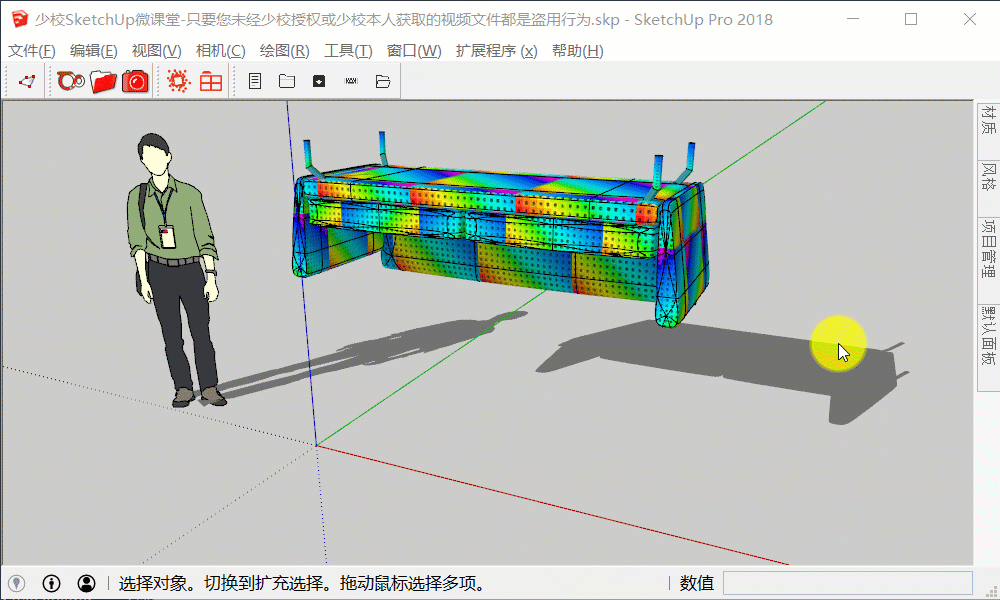
缩放工具还有很多妙用,这个缩放的小技巧我个人也是非常常用。但用起来每次都需要输入-1回车,挻麻烦,有没有更快一点的方法?
方法肯定是有的,我们选择一个组,然后右键单击在弹出的上下文菜单中选择“翻转方向”-“组件的红/绿/蓝轴”。这时就可以快速进行镜像的操作了。
比如我们选择“翻转方向”-“组件的蓝轴”时,就可以在Z轴方向进行镜像(如上图所示)。如果设置了快捷键的话,会更加方便(关于“翻转方向”-“组件的红/绿/蓝轴”设置快捷键的问题,您可以在本站查看《为什么找不到SketchUp“翻转方向”的快捷键?》一文)。
注:如果您需要观看更详细教程,或者支持少校更好的建设SketchUp自学网,请查看https://www.sketchupvray.com/category/vip

[…] 第06步:接上一步,全选12块绘制好的楼梯板组件,创建一个大的群组。将这个大的群组复制出一份,将复制出来的这个大群组利用缩放工具,对它的红轴和绿轴方向分别镜像(如果您不知道如何镜像,请查看《SketchUp草图大师如何利用原生工具镜像?》一文)。将镜像完成后的群组与原来的群组合并在一起,就可以形成一个完整的旋转楼梯(如下图所示)。 […]
不好意思插个队,请教一下大神,献上膝盖

subd的推拉与sketchup的推拉是不一样的,subd的推拉主要是推出壳……你看一下https://www.sketchupvray.com/1749.html